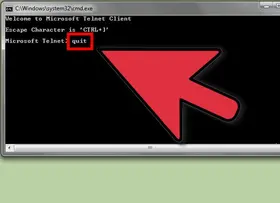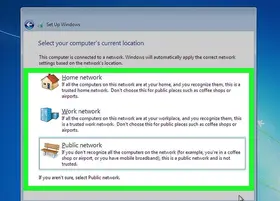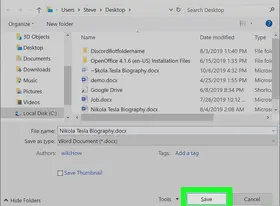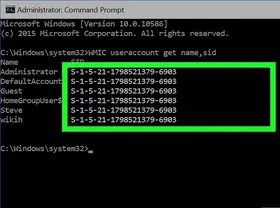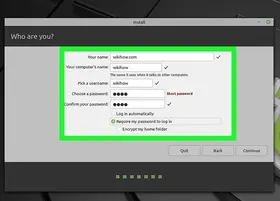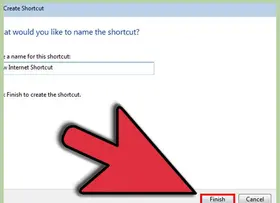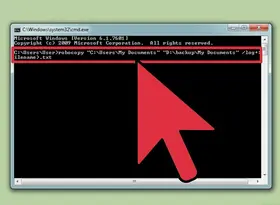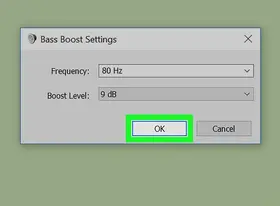怎么在Windows 7电脑上更改文件权限
答案未评审
修改时间
浏览量
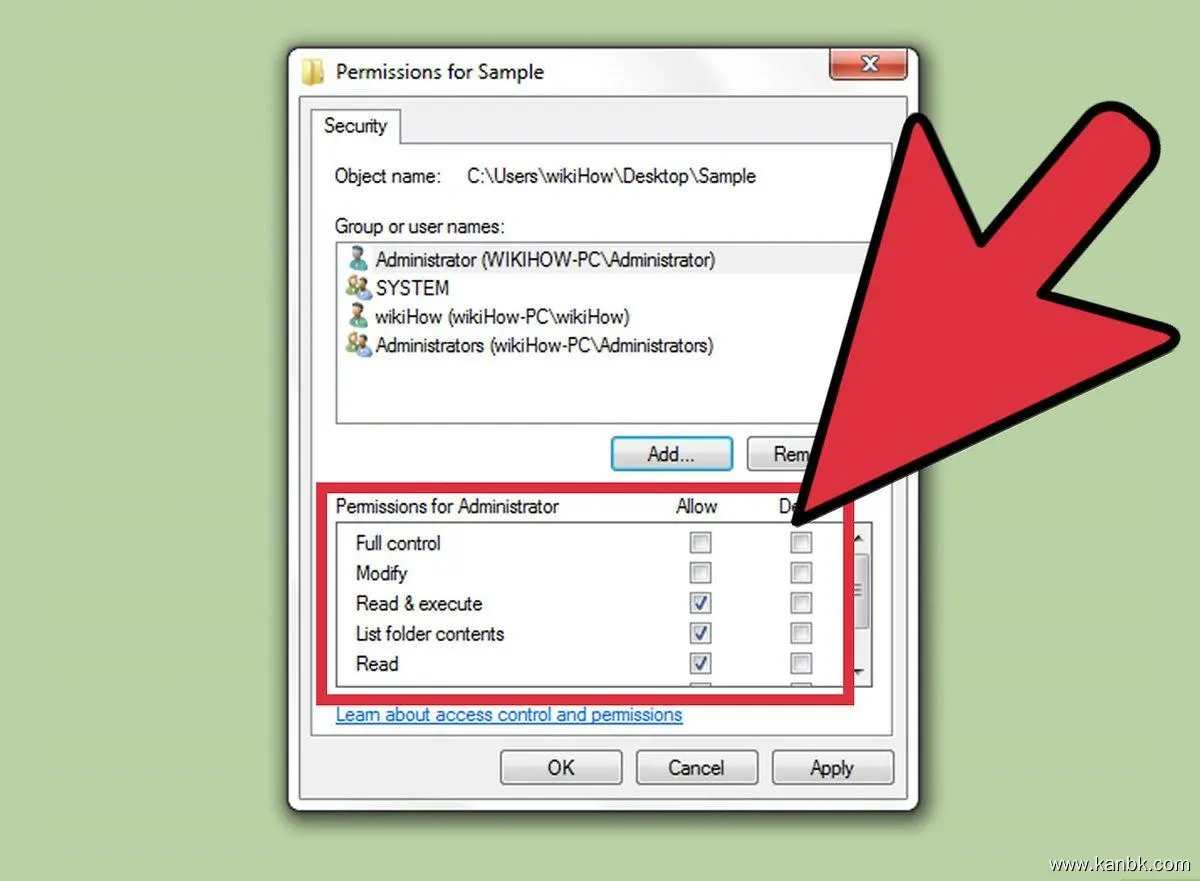
在Windows 7电脑上更改文件权限可以让您控制哪些用户或组可以访问、编辑或删除指定的文件或文件夹。以下是如何在Windows 7电脑上更改文件权限的详细步骤:
打开文件所在文件夹 在Windows资源管理器中,找到包含要更改权限的文件或文件夹的父文件夹。
右键单击文件或文件夹 在父文件夹中找到要更改权限的文件或文件夹,在其上右键单击打开上下文菜单。
选择“属性” 在上下文菜单中,选择“属性”。这将打开一个新窗口,其中包含有关该文件或文件夹的信息。
打开“安全”选项卡 在新窗口中,选择“安全”选项卡。这将列出与该文件或文件夹相关的安全设置。
更改文件或文件夹的权限 单击“编辑”按钮,以便对所选用户或组的权限进行更改。您可以添加或删除用户和组,并更改这些用户和组的读取、写入和执行权限。
保存更改 点击“确定”按钮,以保存对文件或文件夹权限的更改。
应用更改 如果您更改了文件或文件夹的权限,请记得单击“应用”按钮以确保更改生效。
总之,在Windows 7上更改文件或文件夹的权限非常容易。打开文件所在的父文件夹,右键单击文件或文件夹并选择“属性”,然后在“安全”选项卡下更改所选用户或组的权限即可。需要注意的是,更改权限可能会影响其他用户对该文件或文件夹的访问,因此务必小心操作。